厦港一枝花,mp4电影,咖啡豆和可可豆
这篇教程教移动技术网的ai学习者们使用ai制作漂亮质感的甜蜜蜂巢背景图案,教程制作的难度中等,制作出来的蜂巢还蛮漂亮的。推荐到移动技术网,喜欢的朋友可以跟着教程一起来学习吧!
教程是由"passbyone"翻译过来的,所以界面是英文版的。推荐一下和移动技术网的朋友们一起分享学习了!
我们先来看看最终的效果图:

ⅰ.蜂巢的基础
1.用多边形工具画一个半径0.6英寸的暗黄色六边形(r=147 g=104 b=20)

2.为了创建出漂亮的边框,依次进入对象>路径>偏移路径,在偏移量文本框中输入4px(它会直接转换成你设置的默认计量单位)

3.为六角边框应用一个线性渐变(快捷键g)。渐变面板的颜色变化从左到右依次是:
r=255 g=179 b=45r=255 g=204 b=102r=255 g=229 b=139r=255 g=189 b=63r=255 g=234 b=144r=255 g=204 b=102r=255 g=179 b=45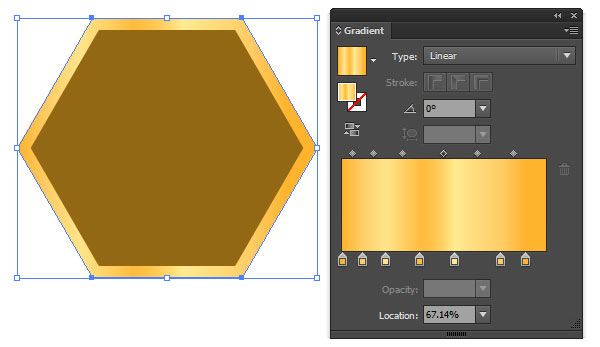
ⅱ.渲染蜂巢
1.用椭圆工具(l)覆盖六边形的下半部分,用颜色(r=255 g=214 b=82)不透明度从100%到0%拉一个90°的线性渐变。选择内六边形和圆,用形状生成工具(shift-m)选择没有覆盖内六边形的那一部分圆,取消选择并删除,一个清晰的半圆映在蜂巢上

2.将内六边形复制(ctrl-c)粘贴(ctrl-v)一份,将填充色设为空,用r=153 g=102 b=51的颜色0.25磅的线条描边

3.选择渐变的六角边框,扩展1px,填充颜色r=255 g=234 b=144

4.参照第一步创建两个部分重叠的椭圆,将他们添加到路径,没有和内六边形相交的删掉。设置线性渐变为-90°,颜色r=102 g=51 b=0,不透明度从100%到0%

5.内六角收缩4px,应用颜色r=255 g=204 b=102不透明度100%到0%的线性渐变。设置粗细为0.5pt,颜色r=102 g=51 b=0描边

6.用矩形工具(m)在暗黄色六边形的下面三条边上画出三个矩形,用直接选择工具(a)拖动一个角使其与六边形的角度相同。应用r=255 g=189 b=63到r=255 g=234 b=144的线性渐变,将各形状的不透明度减至42%

7.用钢笔工具(p),画一个与内六角重叠的八边形。应用与第四步相同的渐变。将所有的放到一个分组内(ctrl-g)

ⅲ.创建图案
1.选中蜂巢组,点击图案选项中的制作图案。拼贴类型选择列十六进制,微调至满意后,点击完成

2.对刚刚创建在画板(在色板中选择)上的图案使用矩形工具
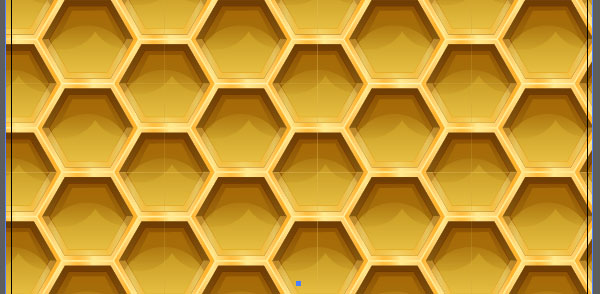
3.为了让你的蜂巢看起来更加真实,你需要将一些洞变成空的且没有蜂蜜(或幼虫)。复制粘贴暗黄色内六角形并删除一些明亮的渐变形状。将中间的六角形应用第二部分第四步相同的棕色渐变。将这些六边形归为一个组

4.最后,在图案上粘贴暗色的蜂巢以覆盖之前的。将2-4个(数量多少取决于你的蜂巢有多大)暗色蜂巢归为一组,方便粘贴

完工,干得不错!相当漂亮的设计!
你的蜂巢完成了。将它作为电脑或者手机的墙纸,作为文本效果。或者为它添加一些蜜蜂和滴落的蜂蜜。

以上就是ai制作漂亮质感的甜蜜蜂巢背景图案教程,教程制作出的图案非常的漂亮,喜欢的朋友一起来学习吧!
如对本文有疑问,请在下面进行留言讨论,广大热心网友会与你互动!! 点击进行留言回复








网友评论